Hvordan Pakk jeg fra video og filmer?
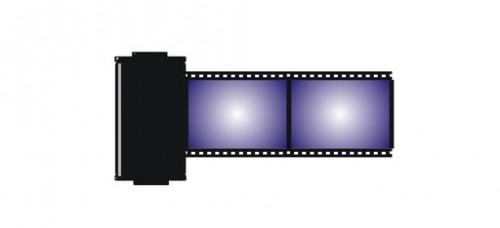
Du kan trekke ut bilder og lyd fra et videoklipp eller film ved hjelp av utvinning programvare. Mens det er mange programmer som er laget for å trekke ut bilder og lyd, de grunnleggende trinnene i prosessen er mer eller mindre lik, uavhengig av hvilken programvare du bruker. Noen programmer også gi deg muligheten til å sette "Start" og "End" ganger i videoklippet. Dette er en praktisk funksjon når du ønsker å trekke ut bilder eller lydklipp fra bare utvalgte deler av videofilen. Populære utvinning programvare inkluderer AoA Audio Extractor, Super forenklet Universal Player Encoder & Renderer, Advanced X Video Converter prøveversjon og ImageGrab, blant andre.
bruksanvisning
Bilde Utvinning
1 Last ned og installer et bilde utvinning programvare. Bekreft enkle instruksjonene på skjermen for å installere programmet, og skape et ikon på skrivebordet.
2 Start programmet grensesnitt og finn knappen for å legge til en videofil til å trekke fra. "Legg til" knappen er vanligvis plassert øverst til venstre i programmet hjem grensesnitt, og kan være merket "Legg til oppgave", eller merket med et lite ikon som viser en åpen mappe eller et plusstegn, avhengig av programmet.
3 Angi filformater for konvertering. Siden de fleste programmer støtter flere filformater og utføre ulike utvinning prosesser, må du spesifisere hvilket format du vil lagre output filene som, eller hva oppgaven du vil at programmet skal gjøre. Klikk på det aktuelle alternativet, vanligvis merket "konvertere video til bilder" for å sette utvinning type. Hvis du blir bedt om å velge en bildetype, velger du "JPG". Du kan også velge kvalitet på produksjonen JPG-filer; generelt, vil bilder av høy kvalitet tar lengre tid å konvertere, og også ta opp mer plass.
4 Konfigurer utgang profil. Når du har lastet inn en videofil å konvertere, og spesifiserte utgangstype, må du angi innstillinger for oppgaven. Angi hvilken del av videoen du vil konvertere til bilder ved hjelp av glidebryteren og sette "Start" og "End" tider. Deretter skriver du inn nummeret til å spesifisere hvor mange bilder du vil ta per sekund med video.
5 Direkte hvor du vil lagre de konverterte JPG filer. Klikk på "Browse" for å navigere til katalogen der du vil lagre filene. Klikk på "Konverter", "Extract" eller "Start" for å starte prosessen. Tid for utvinning vil avhenge av lengden på videoklippet og kvalitet på produksjonen filer. Du vil være i stand til å se fremgang på en horisontal statuslinjen. Vent til prosessen til slutt og klikk på bekreftelsesmeldingen.
Audio Extraction
6 Last ned og installer en lyd utvinning programvare. Åpne programvinduet og legge videofiler å trekke ut lyd fra. Du kan legge filer ved å navigere til den aktuelle videofilen ved hjelp av "Legg til" knappen, eller ved hjelp av dra-og-slipp-funksjon, avhengig av programmet.
7 Sett "Start" og "End" tider. Denne funksjonen lar deg selektivt trekke ut lyd fra en større videoklippet. Hvis du vil trekke ut bakgrunnsmusikk fra en film scene, bruke barer i bunnen av den integrerte videospiller for å begrense varigheten av video for å trekke ut lyd.
8 Angi output format. De fleste programmene har cross platform funksjonalitet og støtter ulike filformater. Klikk på den aktuelle alternativknappen eller bruke rullegardinmenyen for å angi formatet. Velg "MP3" for å sikre universell støtte.
9 Angi utgang katalog. Klikk "Bla gjennom" eller "Output Path" for å navigere til katalogen der du vil lagre ut MP3-filer.
10 Klikk "Start", "Extract" eller "Socket" for å starte utpakkingen. Vent til lyd for å bli trukket ut, og klikk på bekreftelsesmeldingen. Gå til katalogen og dobbeltklikker på filen. Det bør begynne å spille på standard MP3-spiller.
Hint
- Last ned programvare fra en pålitelig nettsted.
- Sikkerhetskopier videofilen før utpakking.
